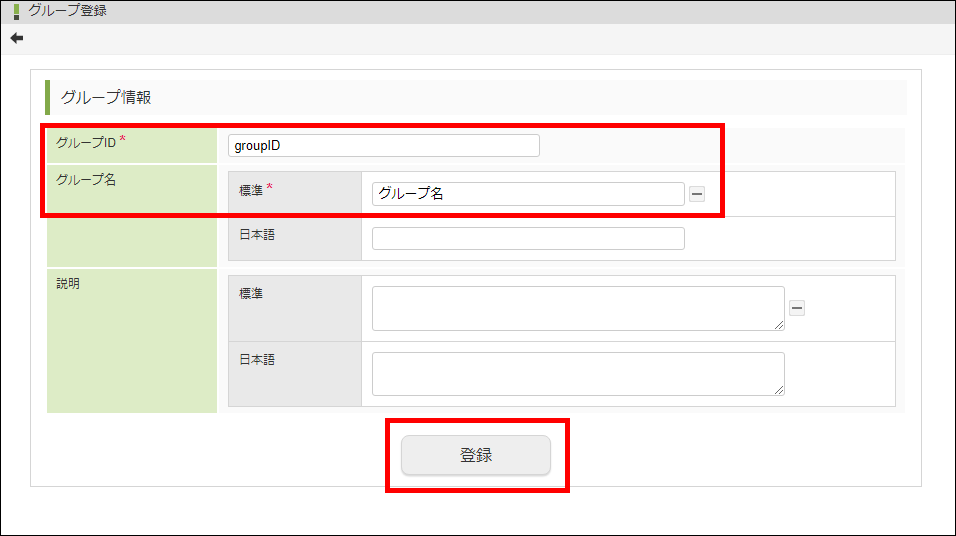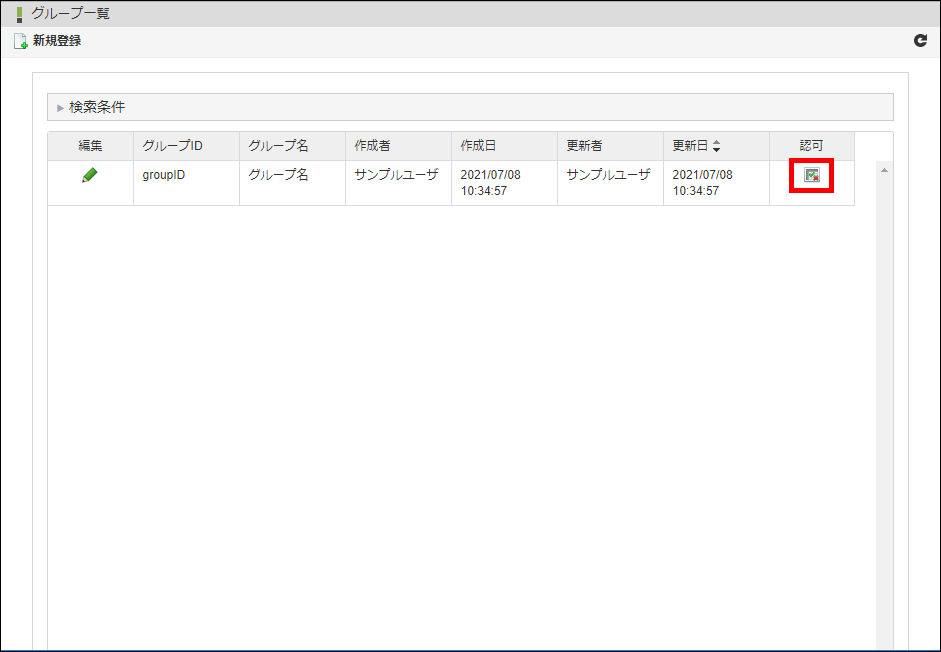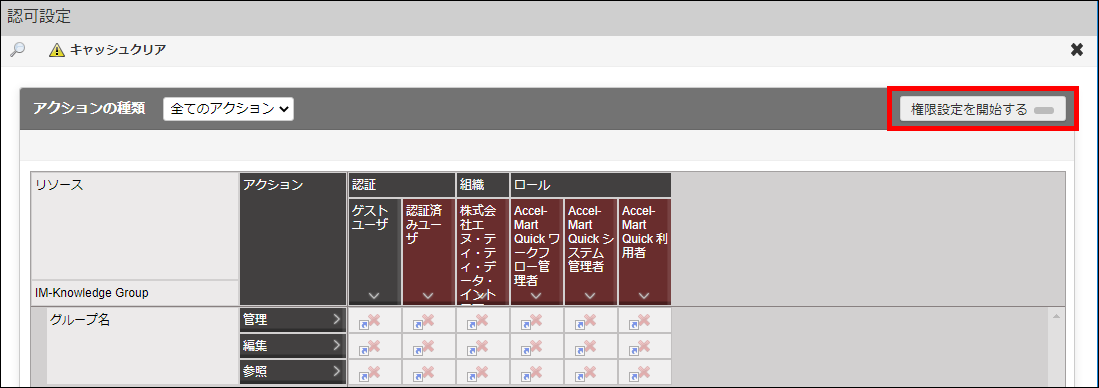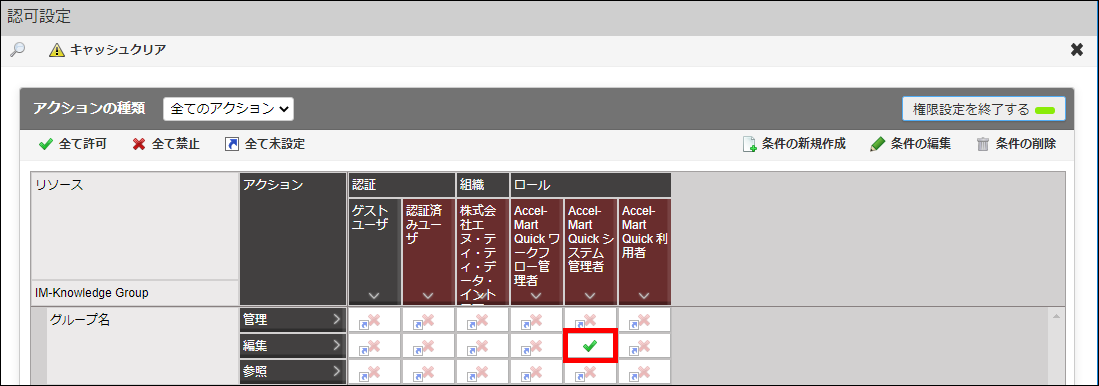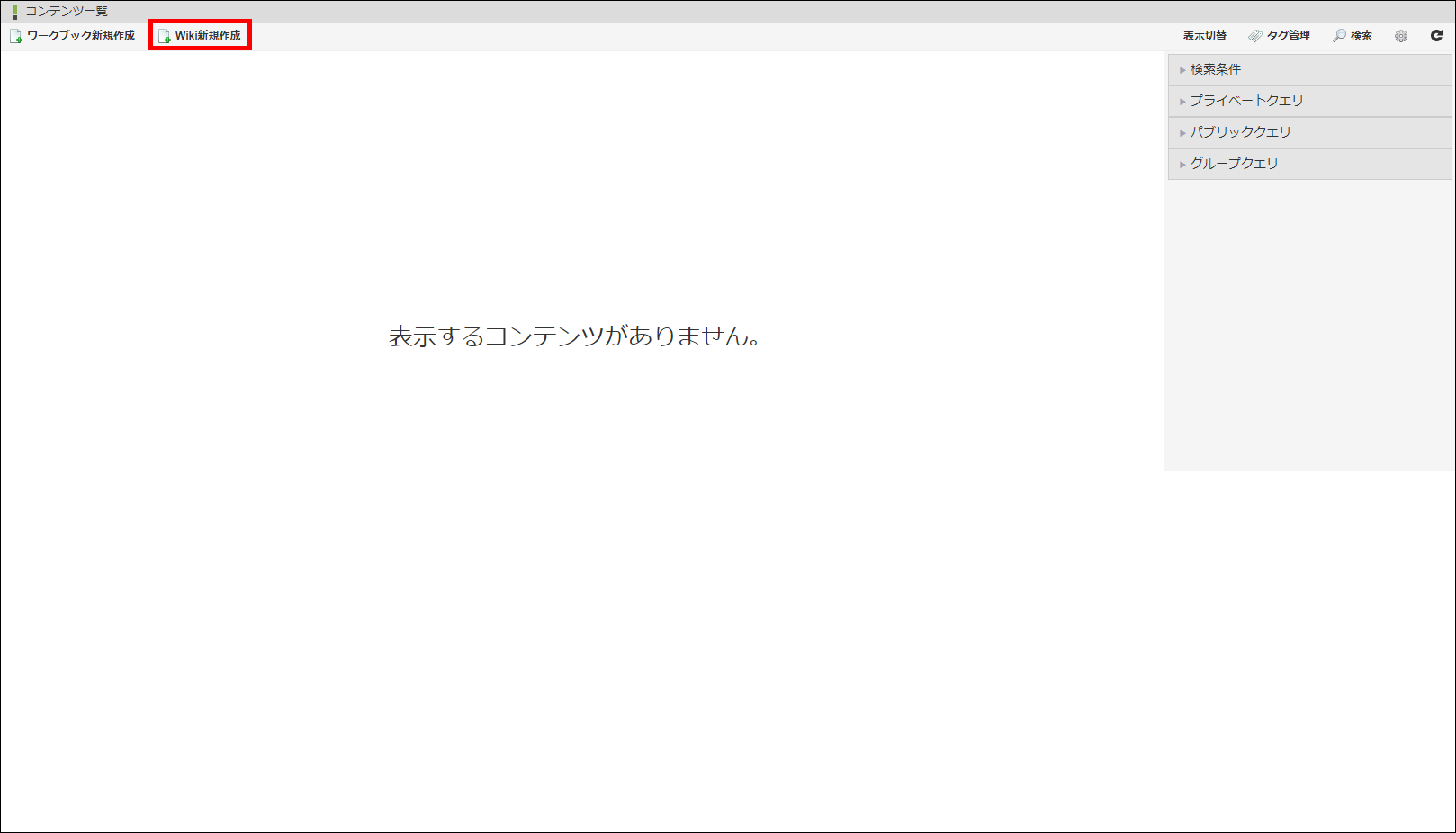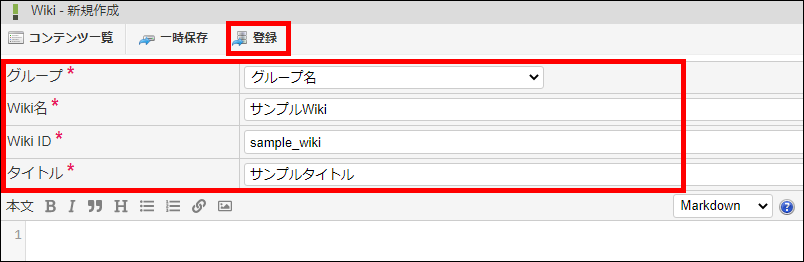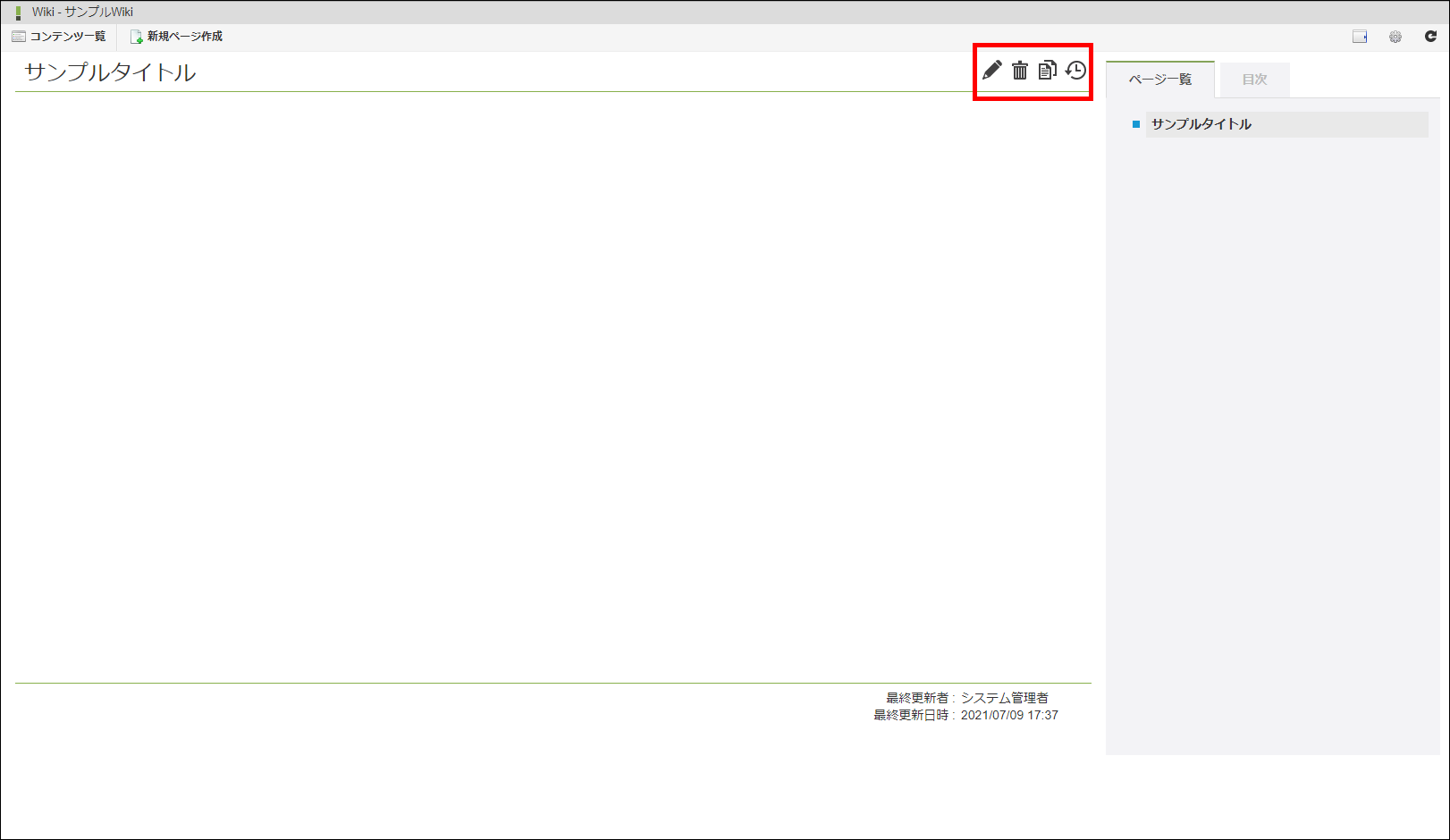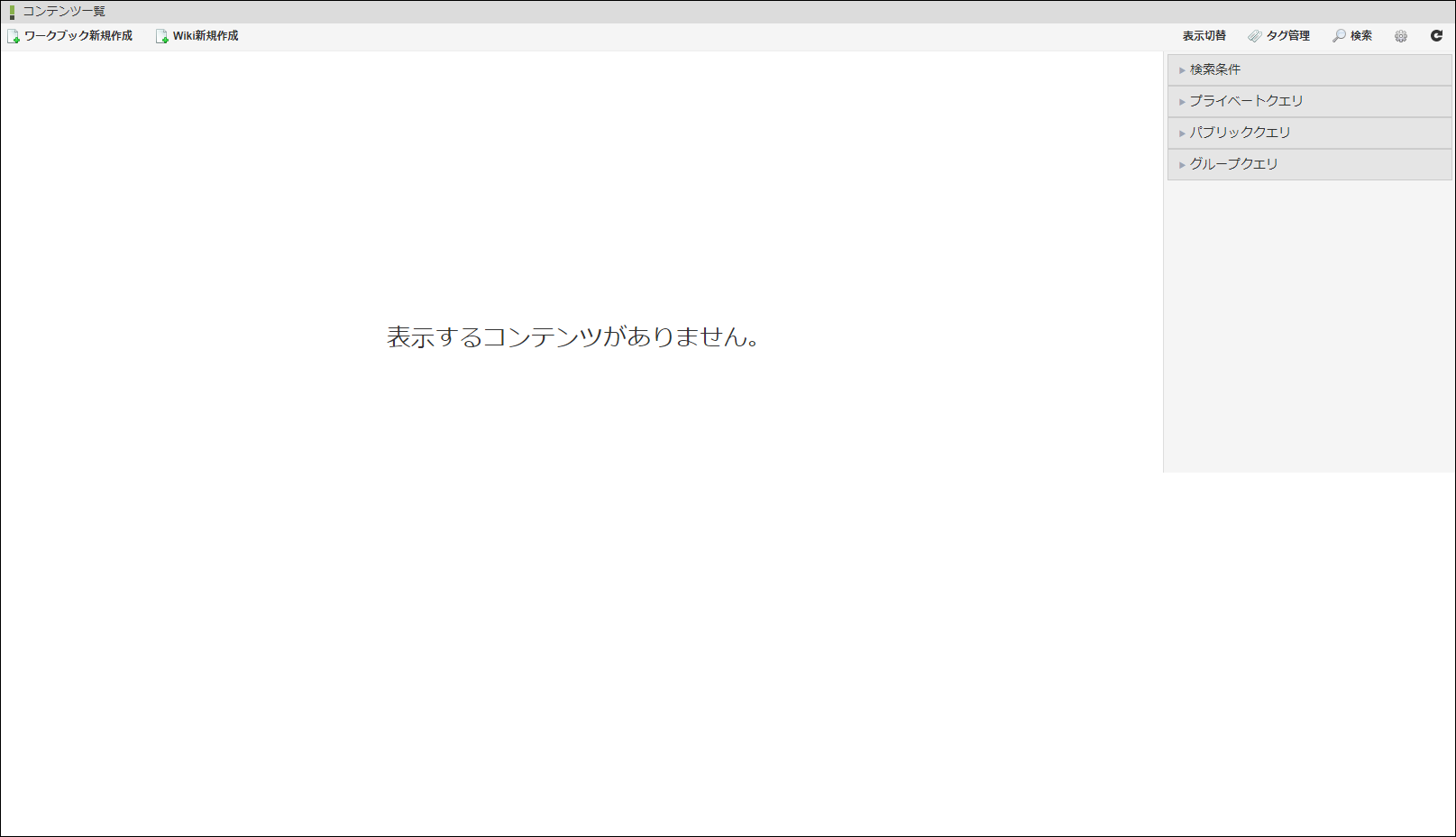5.1.1. コンテンツの公開範囲を設定する¶
コラム
コラム
5.1.1.1. グループを新規登録する¶
メニューの「管理」→「ナレッジ管理設定」→「グループ設定」から、「グループ一覧」画面を表示します。
「新規登録」ボタンをクリックします。
「グループ登録」画面が開かれるので、グループIDとグループ名を入力します。
「登録」ボタンをクリックします。
5.1.1.2. グループの認可を設定する¶
メニューの「管理」→「ナレッジ管理設定」→「グループ設定」から、「グループ一覧」画面を表示します。
「
 」をクリックします。
」をクリックします。グループの権限設定画面(「認可設定」画面)が表示されるので、「権限設定を開始する」をクリックします。
- 登録したグループに属するコンテンツを編集できる対象者を設定します。
- 「Accel-Mart Quick システム管理者」 - 「編集」が交差する箇所をクリックし、認可を「
 」に変更します。
」に変更します。 - 「Accel-Mart Quick システム管理者」は登録したグループのコンテンツを参照、および、編集できるようになりました。
コラム
グループごとに以下の権限を設定することで、コンテンツに対する操作権限を指定できます。ワークブックのスクリプト設定については「IM-Spreadsheet 利用ガイド」 - 「スクリプトを設定する」を参照してください。権限 コンテンツの参照 コンテンツの編集 ワークブックのスクリプト設定 管理 


編集 


参照 


コラム
グループに属するコンテンツを参照・編集・管理できる対象者は、ユーザ・ロール・組織・役職などの組み合わせで指定できます。認可設定画面の基本的な利用方法は「認可を設定する 」を参照してください。
5.1.1.3. グループの公開範囲を確認する¶
- メニューの「ナレッジ管理」から、「コンテンツ一覧」画面を表示します。
- 「Wiki新規作成」をクリックします。
- 「Wiki - 新規作成」画面で「グループ」に登録したグループを選択します。
- 「Wiki名」「Wiki ID」「タイトル」に任意の値を入力します。
- 「登録」ボタンをクリックします。
- Wikiが作成されました。「Accel-Mart Quick システム管理者」ロールを持つユーザはWikiの参照、および、編集が可能です。
ログアウトします。
「Accel-Mart Quick 利用者」ロールを持つユーザでログインします。
- メニューの「ナレッジ管理」から、「コンテンツ一覧」画面を表示します。
「Accel-Mart Quick 利用者」ロールを持つユーザには参照の権限が無いため、作成したWikiは表示されません。
このように、intra-mart Accel Platformの認可機能を活用することで、公開範囲を指定できます。